1、打开 iSlide 图标库,搜索【like】下载一个【赞】的图标,
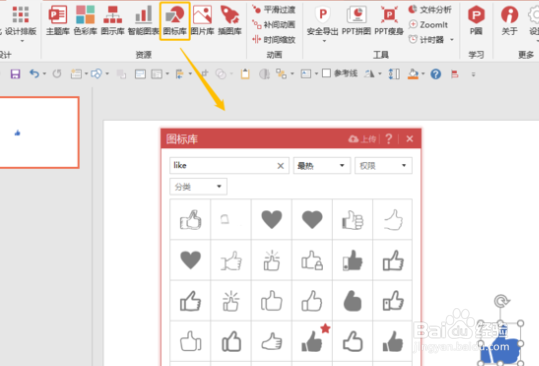
2、添加一个矩形,使用iSlide【设计工具】的拆分功能,矢量化图标说明1:设计工具一般会自动加载到侧边栏,如果没有可在【设计排版】中调出说明2:【图标库】中的图标为符合路径,无法直接进行矩阵裁剪,必须先矢量化

3、使用【联合】工具将两个独立的形状合并成一个。
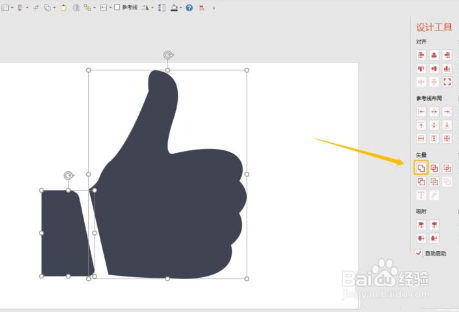
4、在【设计工具】里打开【矩阵裁剪】工具,设置横向数量“3”,纵向数量“4”,

5、矩阵裁剪之后,

6、更改线条填充颜色,
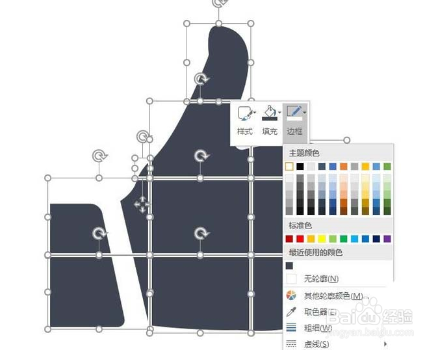
7、最后更改颜色,添加文字。

1、打开 iSlide 图标库,搜索【like】下载一个【赞】的图标,
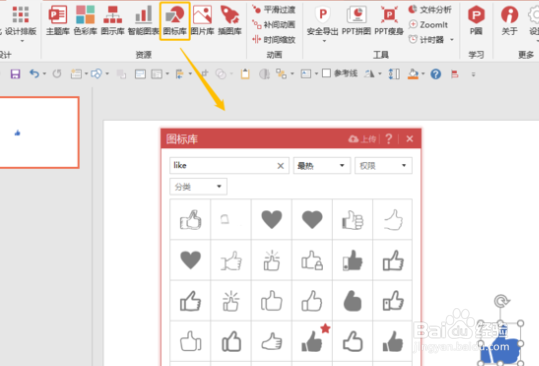
2、添加一个矩形,使用iSlide【设计工具】的拆分功能,矢量化图标说明1:设计工具一般会自动加载到侧边栏,如果没有可在【设计排版】中调出说明2:【图标库】中的图标为符合路径,无法直接进行矩阵裁剪,必须先矢量化

3、使用【联合】工具将两个独立的形状合并成一个。
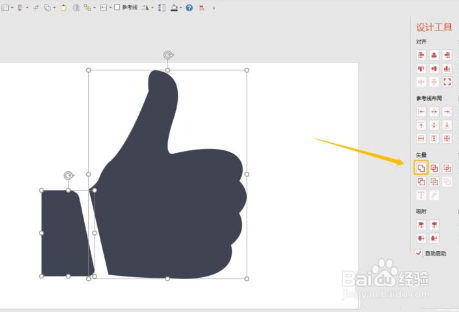
4、在【设计工具】里打开【矩阵裁剪】工具,设置横向数量“3”,纵向数量“4”,

5、矩阵裁剪之后,

6、更改线条填充颜色,
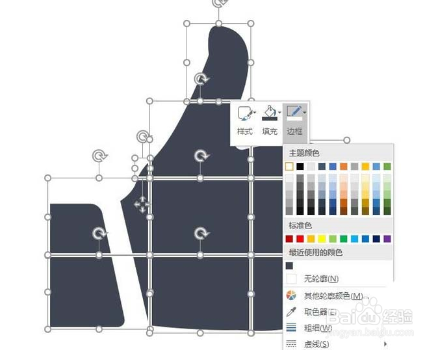
7、最后更改颜色,添加文字。
